Cum de a verifica temperatura notebook
Datorită dimensiunilor sale compacte, laptop-uri sunt mai predispuse la supraîncălzire decât computerele desktop. Mai ales în cazul în care acestea funcționează în mod corespunzător. De exemplu, a pus pe suprafețe moi, care blochează notebook-ul orificii de ventilare.
Prin urmare, este important, cel puțin din timp în timp pentru a verifica temperatura notebook-ului pentru a vă asigura că acesta este în limite normale.
Verificarea tuturor Temperatura laptop
Pentru a verifica dacă temperatura supraîncălzire laptop și nu știu, descărcați cea mai recentă versiune de program de HWMonitor de pe site-ul oficial. instalați-l pe laptop și rula. Când începe să vi se poate solicita să modificați datele computerului de la sistemul UAC, se simt liber pentru a confirma, programul este complet sigur.
După pornirea programului veți vedea informații temperatura HWMonitor de la toți senzorii că programul ar putea găsi pe un laptop. Atunci când aceste date de temperatură să fie afișate în trei coloane: Valoare (temperatura curentă), min (temperatura minimă înregistrată) și Max (temperatura maximă fixă).
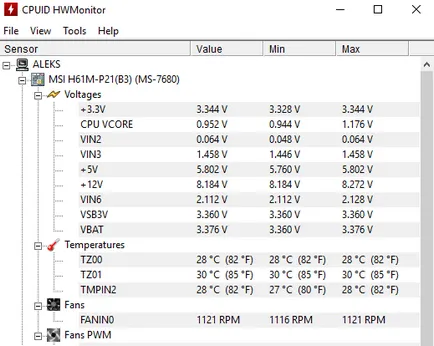
De asemenea, programul HWMonitor afișează informații despre tensiunile de funcționare, viteze de ceas, viteza de rotație a răcitoare și de sarcină.
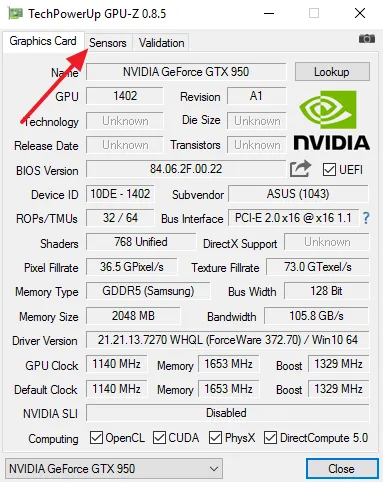
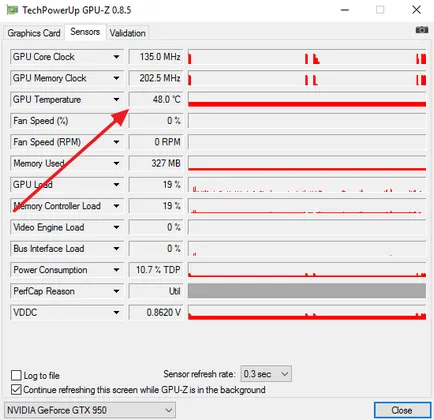
Verificarea temperaturii procesorului laptop
Pentru a verifica temperatura procesorului pe laptop este foarte comod de utilizat Temp programului de bază. Acest program este complet gratuit, și este proiectat special pentru monitorizarea temperaturii procesorului și a altor parametri. Deci, în afară de temperatura folosind Core Temp pot fi găsite pe procesor de tensiune procesorului și consumul de energie.
Pentru a verifica temperatura procesorului folosind Core Temp, descărcați programul de pe site-ul oficial, instalați pe computer și executați. După pornirea programului Temp Core, veți vedea o fereastră mică. In partea de sus a ferestrei conține informații despre modelul procesorului și informația de temperatură inferioară. Temperatura este afișată separat pentru fiecare procesor core. Acest program afișează minimă / temperatura maximă și sarcina pentru fiecare dintre nuclee ale procesorului.
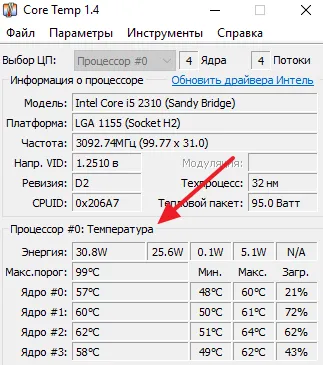
Temp Core, de asemenea, programul afișează temperatura curentă nuclee CPU în tava de sistem, care este foarte convenabil dacă aveți nevoie pentru a controla temperatura pe termen lung.